是目前最好的移动编辑应用程序之一。 Snapseed 由 Google 自行开发,提供多种编辑功能可供选择。该应用程序相当强大,其功能可以与 PC 和 Mac 上的编辑软件相媲美。
您可以使用 Snapseed 进行快速简单的编辑以及一些复杂的编辑以获得最佳视觉效果。该应用程序允许您使用多种功能,例如样式、白平衡、曲线、细节等。
如果您厌倦了长时间坐在电脑上编辑图片,那么您可能想尝试在移动设备上使用 Snapseed,即使在旅途中也是如此。
以下是在移动设备上编辑图片时可以使用 Snapseed 应用程序中的一些功能。
相关文章:
图片风格

选择要编辑的图像后,Snapseed 应用程序将自动加载“样式”页面。从这里您可以从应用程序中提供的各种图像样式中进行选择。
使用其中一种预设样式可以增强您的图像,足以使您对结果感到满意。这些预设不是任何其他编辑应用程序上的典型滤镜,因为它们实际上会围绕图像中的一些设置进行更改,而不是仅仅在彩色图层上进行更改。
只需滚动浏览可用预设,找到适合您偏好的预设,然后点击“勾号”图标即可应用该预设。
人像增强
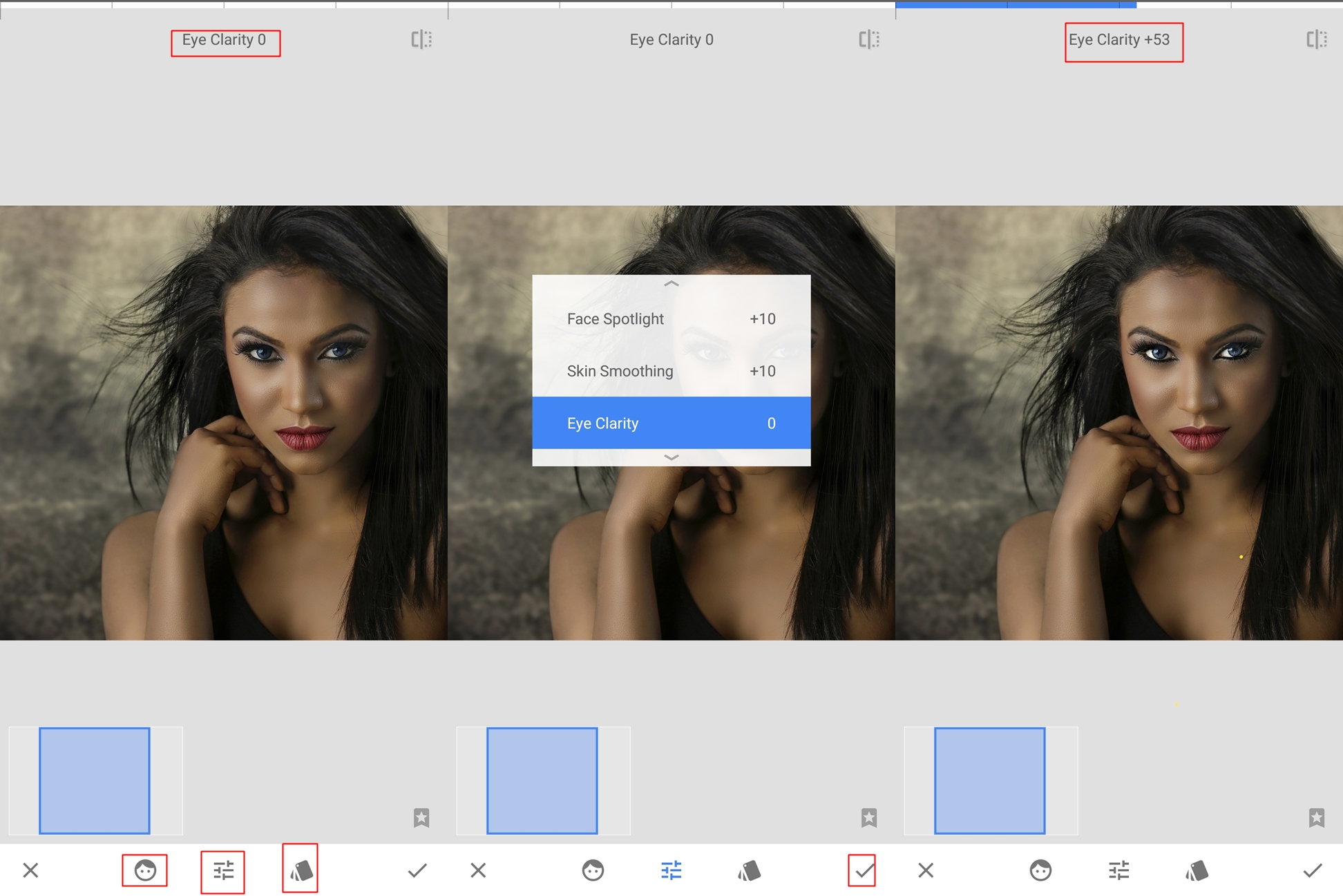
Snapseed 上的肖像增强功能绝对令人惊叹,没有其他合适的方式来形容它。使用人像功能非常简单,因为它可以识别图片中的脸部,并自动调整皮肤平滑度、脸部提亮度以及眼睛清晰度和人物颜色。
“眼睛增强”通过增强眼睛的细节和颜色使眼睛焕发活力。您只需从左向右滑动手指即可控制增强的强度。
您可以根据自己的喜好,通过点击'调整'底部栏中间的图标。
头部姿势
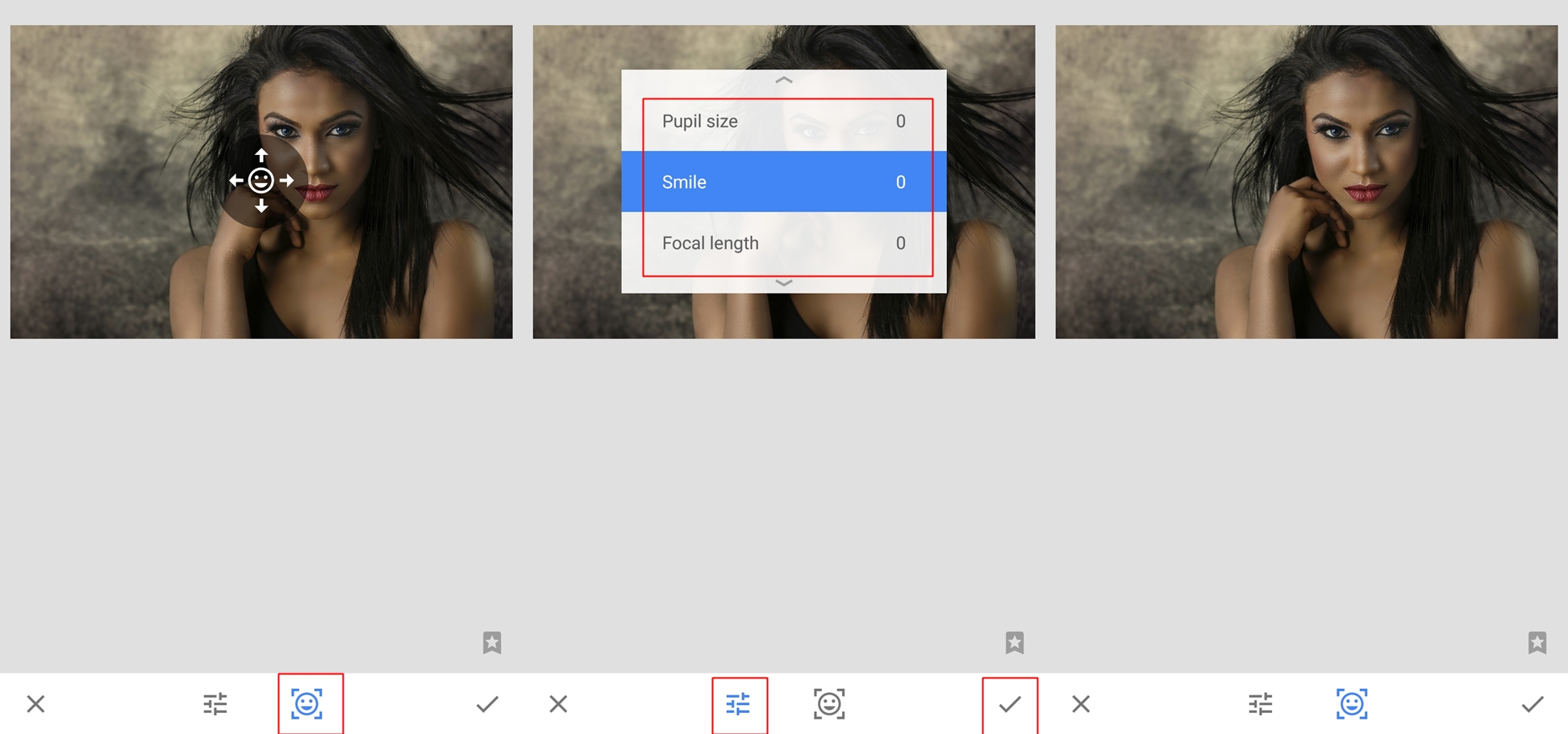
头部姿势功能是仅在 Snapseed 上可用的独特功能之一。顾名思义,该应用程序会改变人脸的角度和位置。
为了使该功能发挥作用,图像中的人脸必须完全可见,并且太阳镜等任何配件都会阻止 Snapseed 识别人脸。
该功能也可能有点令人毛骨悚然,因为它甚至可以调整瞳孔大小并控制微笑。是的!现在,你可以让照片中从不微笑的人看起来也像在微笑,尽管这通常是成功还是失败,具体取决于照片。
双重接触

双重曝光效果是目前最流行的剪辑风格之一。如果有足够的时间和耐心,您可以通过使用此效果获得奇妙的结果。
我们有详细的指南不仅在 Snapseed 上,而且在其他移动编辑应用程序上也是如此。虽然 Snapseed 不是双重曝光效果的最佳移动编辑应用程序,但我们绝对建议您尝试一下。
展开图像
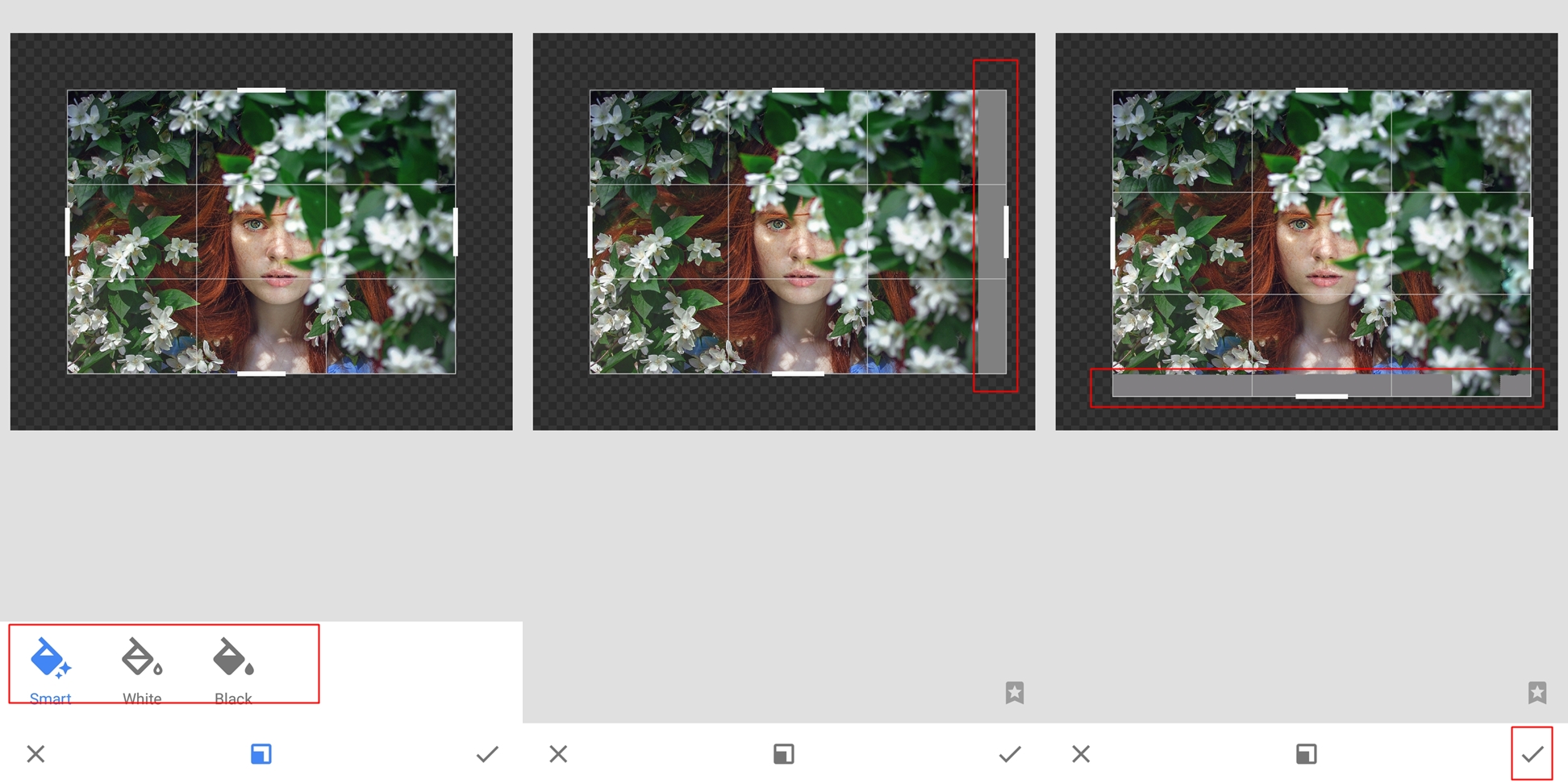
当涉及到手机编辑时,扩展功能真是太神奇了。这一功能类似于智能手机真正变得多么强大。
该功能允许您进一步扩展图像,并使用复杂的算法自动填充图像的扩展部分,这些算法尝试匹配实际图像的边框,创造出令人惊叹的效果。
对于边缘附近物体很少或没有物体的不太复杂的图像,此功能非常有效。如果智能填充功能未按您希望的方式工作,则可以选择用黑色或白色填充扩展图像。
移除物体/斑点
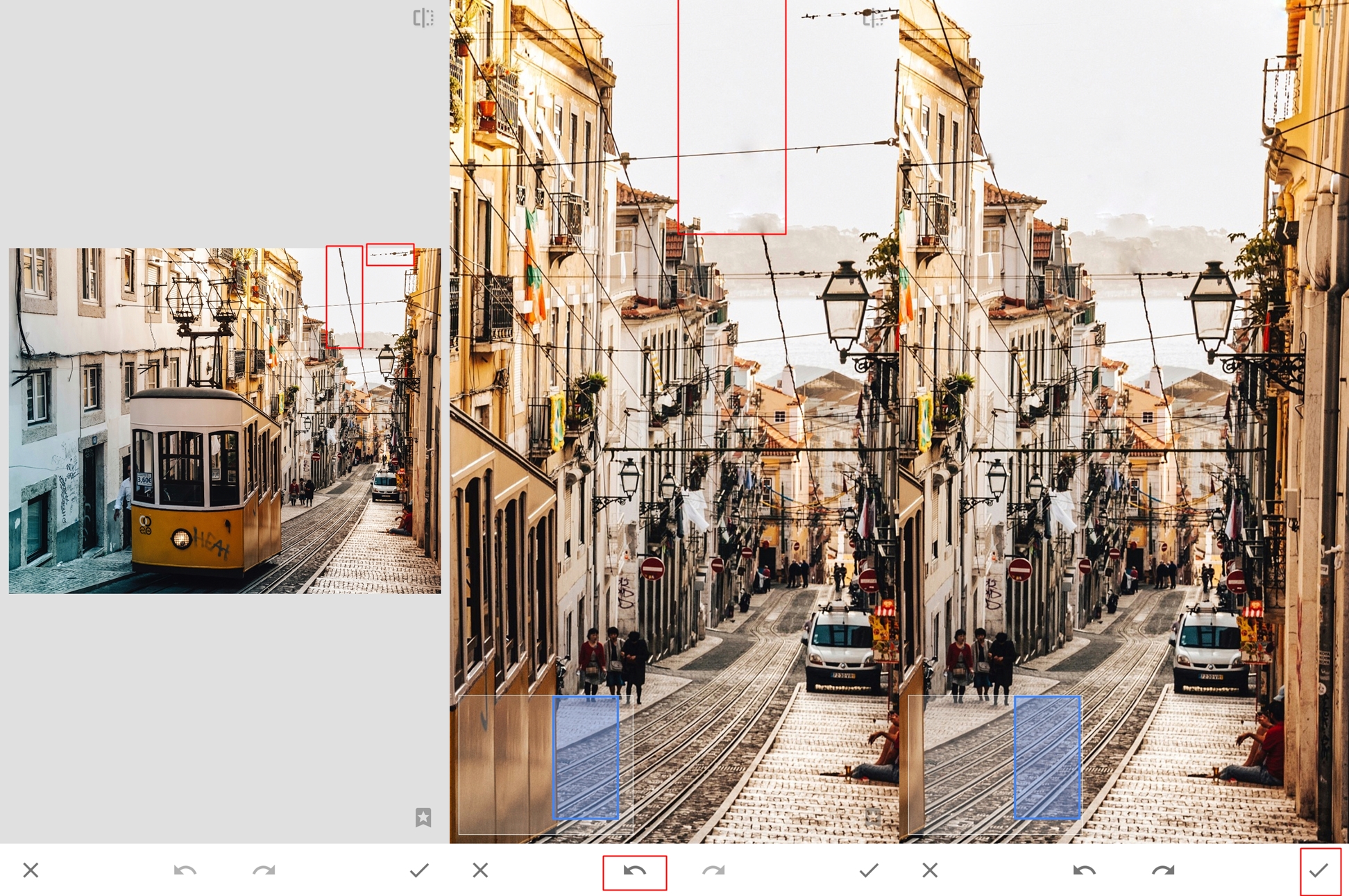
在拍摄照片时,很难避免在背景中没有一些不需要的物体或捕捉到脸上的斑点的情况。
对我们来说幸运的是,Snapseed 提供了“修复”功能,可以帮助去除不需要的斑点以及可能会破坏精彩镜头的物体,例如电线或垃圾。
在尝试创建完美图像时,此功能通常会派上用场。只需点击“修复”工具,然后点击您想要删除的对象即可。 Snapseed 会自动尽可能干净地删除对象,而不会弄乱图像。
修改您的编辑
Snapseed 专为轻松编辑而设计。您可以向图像添加滤镜看起来,从“工具”部分向镜头添加更多细节,并且仍然可以随时撤消或修改任何单独的编辑。
您所需要做的就是点击顶部的编辑图标 → 查看编辑 → 点击您想要更改的编辑 → 点击勾选 ([icon name=”check” class=”” unprefixed_class=””]) 图标即可保存您的更改。
快速提示
- 完成编辑后,长按在图像上查看原始图像并得出您是否喜欢这种转变的结论。
- 点击三个垂直点屏幕右上角观看教程为了更有效地使用该应用程序。
- 在同一菜单上,您将找到一个调整选项应用程序设置例如:
- 外貌
- 导出和共享选项
- 图像格式和质量
- 您还可以通过前往工具部分在底部中心→ 正文。
- 如果您是相框爱好者,您可以将相同的内容添加到您的图像中。转到工具→框架并选择您想要的拍摄框架。
- 点击导出选项公开保存或共享您编辑的镜头的选项。
您最喜欢的移动编辑应用程序是哪一款?请在下面的评论中告诉我们。

